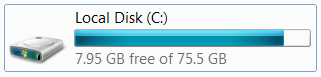Fehlerbehebung bei Stoppfehlern
Leserfrage:
„Hallo Wally, mein Computer stürzt ständig ab und ein blauer Bildschirm erscheint. Ich weiß, dass ich den Stop-Fehlercode finden soll. Kannst du mir damit helfen?” – Angela W., USA
Wallys Antwort: Ein Stoppfehler erscheint, wenn Windows buchstäblich nicht mehr funktioniert. In diesem Fall wird möglicherweise der Blue Screen of Death, auch BSoD genannt, angezeigt. Microsoft Windows-Betriebssysteme zeigen diesen Bildschirm an, wenn ein kritischer Fehler auftritt. Bei modernen Betriebssystemen wie Windows 7 ist dieser Fehler meist hardwarebedingt.
Was sind Stoppfehler in Windows?
STOP-Fehler bedeuten, dass Windows nicht mehr funktioniert. Ein STOP-Fehler ist eine 8-stellige Hexadezimalzahl, die immer erscheint, wenn ein Bluescreen-Fehler auftritt. z. B. STOP 0x0000000A oder Stop 0xA.
Möglicherweise werden vier weitere 8-stellige Hexadezimalzahlen mit dem STOP-Fehler in Klammern angezeigt. Diese zusätzlichen Nummern identifizieren eindeutig den Computer und den Kontext, in dem der Fehler aufgetreten ist. Ein Speicher-Minidump ist dasselbe. Diese Fehler können in den unterschiedlichsten Zusammenhängen auftreten. Der Kontext des Fehlers ist wichtig für die Bestimmung seiner Ursache.
STOP-Fehler in Windows 7

In diesem Bild markiert die erste orangefarbene Linie von links den STOP-Code. Der Rest ist zusätzlicher, computerspezifischer Code. Eigentlich muss man sich nur den ersten Punkt merken.
STOP-Fehler halten den Computer an, um mögliche Schäden zu verhindern, die entstehen könnten, wenn der Computer in diesem Zustand laufen würde. Die Ursache könnte durch Hardware- oder Datenschäden verursacht worden sein.
Fehlerbehebung bei STOP-Fehlern

Hier ist ein weiteres Beispiel für den Blue Screen STOP-Fehlercode, orange unterstrichen.
Erste Deaktivieren Sie den automatischen Neustart nach dem Bluescreen, damit Sie sich den STOP-Code leicht merken und ihn vielleicht später googeln können. Windows 7 ist ein ziemlich stabiles Betriebssystem. So etwas passiert also nicht oft. Das Beheben solcher Fehler kann schnell und einfach sein, kann jedoch manchmal viel Zeit in Anspruch nehmen, je nachdem, auf welchen Fehlercode Sie stoßen.
Wurden neue Änderungen am Computer vorgenommen?
- Möglicherweise haben Sie zum ersten Mal neue Software installiert, einen Treiber aktualisiert, eine neue Festplatte oder ein anderes Gerät angeschlossen. Durch die Deinstallation dieses Programms oder das Trennen des Geräts sollte der Fehler behoben werden. Verdächtig sind wahrscheinlich wirklich billige Neuheitengeräte und Freeware-Software.
- Wenn Ihr Computer neu startet, wählen Sie „Letzte als funktionierend bekannte Konfiguration“. Dadurch sollten die Registrierungs- und Treiberänderungen rückgängig gemacht werden.
- Verwenden Systemwiederherstellung um zum letzten Wiederherstellungspunkt zurückzukehren.
- Verwenden Sie die Option „Treiber zurücksetzen“, um den vorherigen Treiber wiederherzustellen, der gut funktioniert hat. In den Treibereigenschaften im Geräte-Manager können Sie ein kürzlich durchgeführtes Treiber-Upgrade rückgängig machen. So öffnen Sie den Geräte-Manager:
Klicken Sie auf Start > geben Sie Geräte-Manager ein > Eingabetaste - Windows 7 benötigt mindestens 100 MB freien Speicherplatz, um ordnungsgemäß zu funktionieren. Auf dem Symbol Ihrer Systempartition oder Ihres Laufwerks ist ein kleines Windows-Logo zu sehen. Es sollte mindestens 100 MB freien Speicherplatz enthalten:

- Lose Kabel sind wahrscheinlich die Ursache. Wenn Sie kürzlich weitere Hardware in Ihren Computer eingebaut haben, z. B. RAM oder eine PCI-Karte, könnte sich ein Kabel gelöst haben. Dies kann auch STOP-Fehler verursachen.
Führen Sie einen Diagnosetest durch
Ein Diagnosetest stellt sicher, dass die Hardware Ihres Computers nicht beschädigt ist. Die meisten modernen Computer verfügen über integrierte Diagnosetests in ihren BIOS-Einstellungen. Schauen Sie im Handbuch Ihres Computers nach oder schauen Sie irgendwo auf dem Bildschirm nach, wenn der Computer startet. Möglicherweise entdecken Sie eine Meldung mit der Meldung „Diagnosetest F2“ oder etwas in der Art.
Wenn der Speicher oder die Festplatte Ihres Computers den Diagnosetest nicht bestehen, ersetzen Sie sie so schnell wie möglich. Wenn es sich um Ihre Festplatte handelt, sichern Sie die Daten und tauschen Sie die Festplatte aus. Du wirst es müssen Windows neu installierenstellen Sie Ihren Computer auf die Werkseinstellungen zurück oder lassen Sie Windows von jemandem installieren.
Starten Sie den Computer im abgesicherten Modus
Wenn der Computer nicht normal startet, starten Sie ihn im abgesicherten Modus, indem Sie beim Systemstart wiederholt F8 drücken. Sie können wichtige Daten kopieren, Scannen Sie die Registrierungscannen Sie Ihren Computer auf Viren, Nach Spyware suchenverwenden Systemwiederherstellungund einen kürzlich installierten fehlerhaften Treiber im abgesicherten Modus zurücksetzen.
Starten Sie den Computer mit Linux
Falls Windows überhaupt nicht startet, können Sie eine Live-Linux-Diskette verwenden. Ich empfehle Linux Mint, weil es wie Windows aussieht. Linux Mint Außerdem können Sie wichtige Dateien kopieren, im Internet surfen, PDFs lesen und Videos abspielen. Wie bei den meisten anderen Arten von Linux-Betriebssystemen kann Linux Mint als verwendet werden Live-CD, Live-DVDoder ein Live-USB.